שגיאת Discord זו נגרמת מבעיות ברשת או בשרת
- אינטראקציה זו נכשלה שגיאת Discord מופיעה אם יש בעיות ברשת או בשרת או שאפליקציית Discord מיושנת.
- כדי לתקן את זה, בדוק את מצב השרת, השבת את שרת ה-proxy, או עדכן/התקן מחדש את אפליקציית Discord.
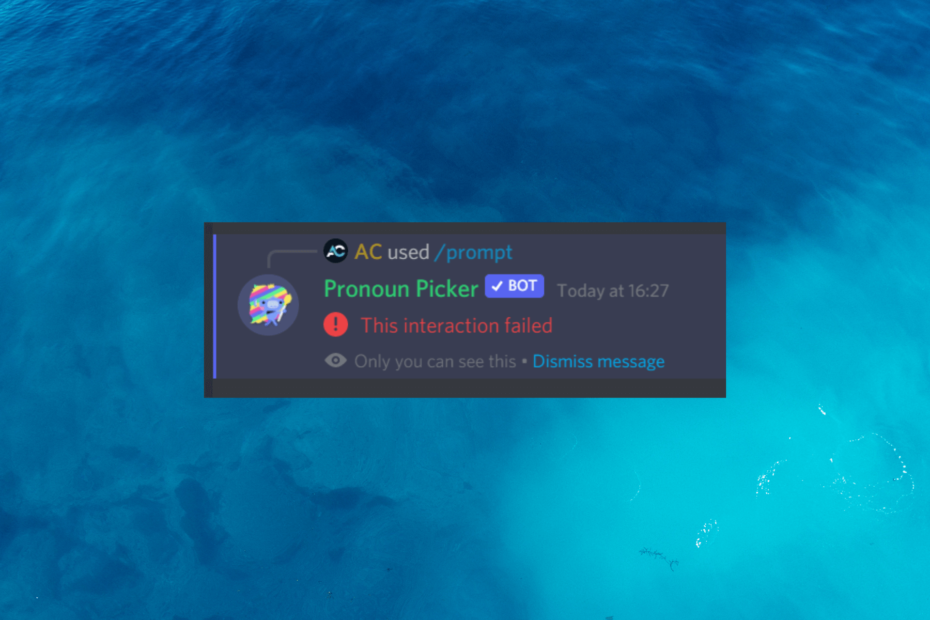
איקסהתקן על ידי לחיצה על הורד את הקובץ
- הורד את Fortect והתקן אותו במחשב האישי שלך.
- התחל את תהליך הסריקה של הכלי כדי לחפש קבצים פגומים שהם המקור לבעיה שלך.
- לחץ לחיצה ימנית על התחל תיקון כך שהכלי יוכל להתחיל את אלגוריתם התיקון.
- Fortect הורד על ידי 0 הקוראים החודש.
Discord צברה פופולריות עצומה כפלטפורמה מומלצת לתקשורת בין גיימרים, קהילות ואנשי מקצוע.
עם זאת, נתקל בשגיאות כמו אינטראקציה זו נכשלה בדיסקורד יכול להיות מתסכל ולהפריע לחוויה שלך.
במדריך זה, נחקור את הסיבות מאחורי הבעיה ונספק לך כמה שיטות יעילות לפתרון בעיות ולפתור אותן באופן מיידי.
מה גורם לשגיאה של אינטראקציה זו נכשלה ב-Discord?
יכולות להיות סיבות שונות להתרחשות השגיאה הזו; כמה מהנפוצים מוזכרים כאן:
- בעיות בשרת - אם שרתי Discord אינם זמינים או נתקלים בבעיות, אתה עלול להיתקל בשגיאה זו נכשלה אינטראקציה. בדוק את מצב השרת לפני שתעשה משהו אחר.
- קישוריות רשת - חיבור אינטרנט לקוי או לא יציב עלול להוביל לשגיאות תקשורת כמו אלה בדיסקורד. תבדוק את חיבור האינטרנט שלך.
- הרשאות שרת דיסקורד: אם אין לך את ההרשאות הדרושות לביצוע פעולות מסוימות או לקיים אינטראקציה עם תכונות ספציפיות, ייתכן שתתקל בהודעת שגיאה.
- לקוח Discord מיושן – אפליקציית Discord מיושנת עלולה להוביל לבעיות תאימות ולשגיאות. לְהַבטִיחַ דיסקורד מעודכן לגרסה האחרונה.
- מטמון ונתונים מקומיים – מטמון מצטבר וקבצים זמניים יכולים לפעמים לגרום להתנגשויות ושגיאות ביישום Discord. נסה לנקות את המטמון ואת הנתונים המקומיים כדי לתקן את הבעיה.
כעת, לאחר שהבנת את הגורמים לבעיה, תן לנו לבדוק את הפתרונות לתיקון.
כיצד אוכל לתקן שגיאת אינטראקציה זו נכשלה ב-Discord?
לפני שתתחיל בשלבי פתרון בעיות מתקדמים, עליך לשקול לבצע את הבדיקות הבאות:
- בדוק את ה סטטוס שרת דיסקורד
- הפעל מחדש את Discord, את המחשב ואת הנתב כדי לרענן את החיבור.
- ודא שחיבור האינטרנט שלך יציב.
- השבת שכבות על של צד שלישי.
- פנה למנהל השרת או למנהל כדי לאמת את ההרשאות שלך.
טיפ מומחה:
ממומן
קשה להתמודד עם כמה בעיות במחשב, במיוחד כשמדובר בקבצי מערכת ומאגרים חסרים או פגומים של Windows שלך.
הקפידו להשתמש בכלי ייעודי, כגון Fortect, אשר יסרוק ויחליף את הקבצים השבורים שלך בגרסאות הטריות שלהם מהמאגר שלו.
לאחר שבדקת את כל הדברים האלה, עבור לפתרונות המפורטים כדי לפתור את הבעיה.
1. עדכן את אפליקציית Discord
- הקש על חלונות סוג מפתח מַחֲלוֹקֶת, ולחץ לִפְתוֹחַ.
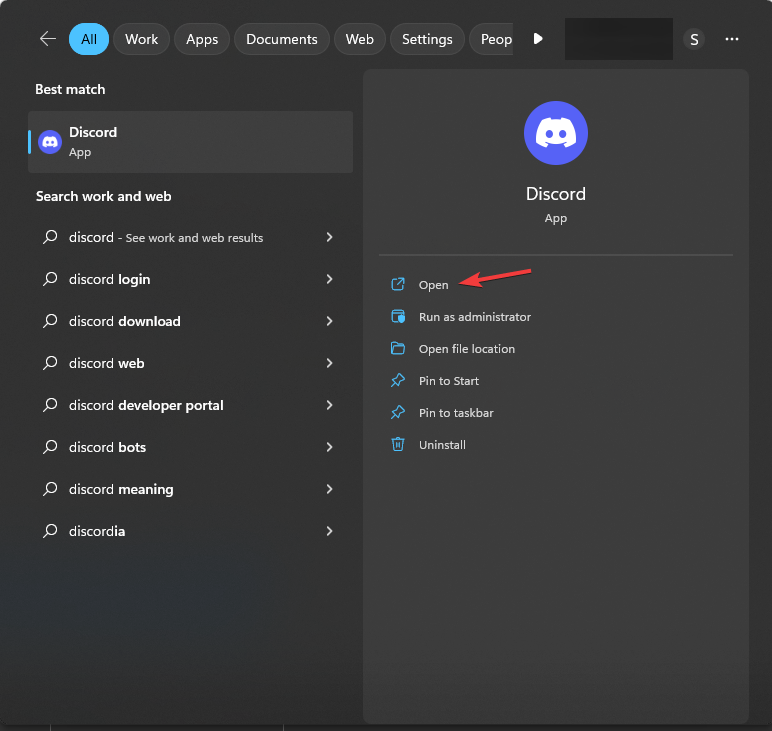
- לאחר הפעלת האפליקציה, או לחץ Ctrl + ר או עבור אל מגש המערכת, לחץ לחיצה ימנית מַחֲלוֹקֶת ובחר בדוק עדכונים.
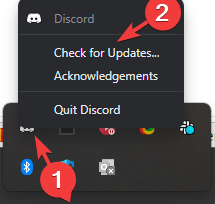
- Discord יתחבר לשרת ויבדוק אם יש עדכונים.
2. השבת את שרת ה-Proxy
- ללחוץ חלונות + אני כדי לפתוח את הגדרות אפליקציה.
- לך ל רשת ואינטרנט, ולחץ פרוקסי.
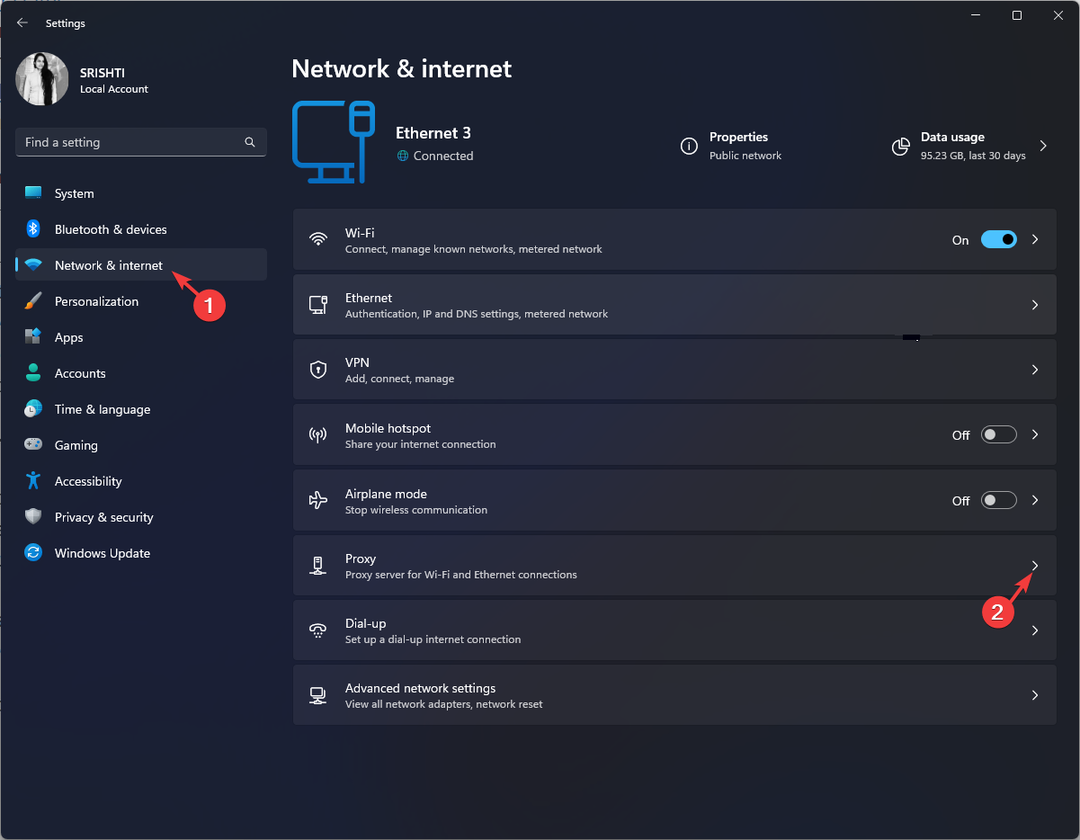
- תַחַת הגדרה ידנית של פרוקסי, לאתר השתמש בשרת פרוקסי, לחץ לַעֲרוֹך.
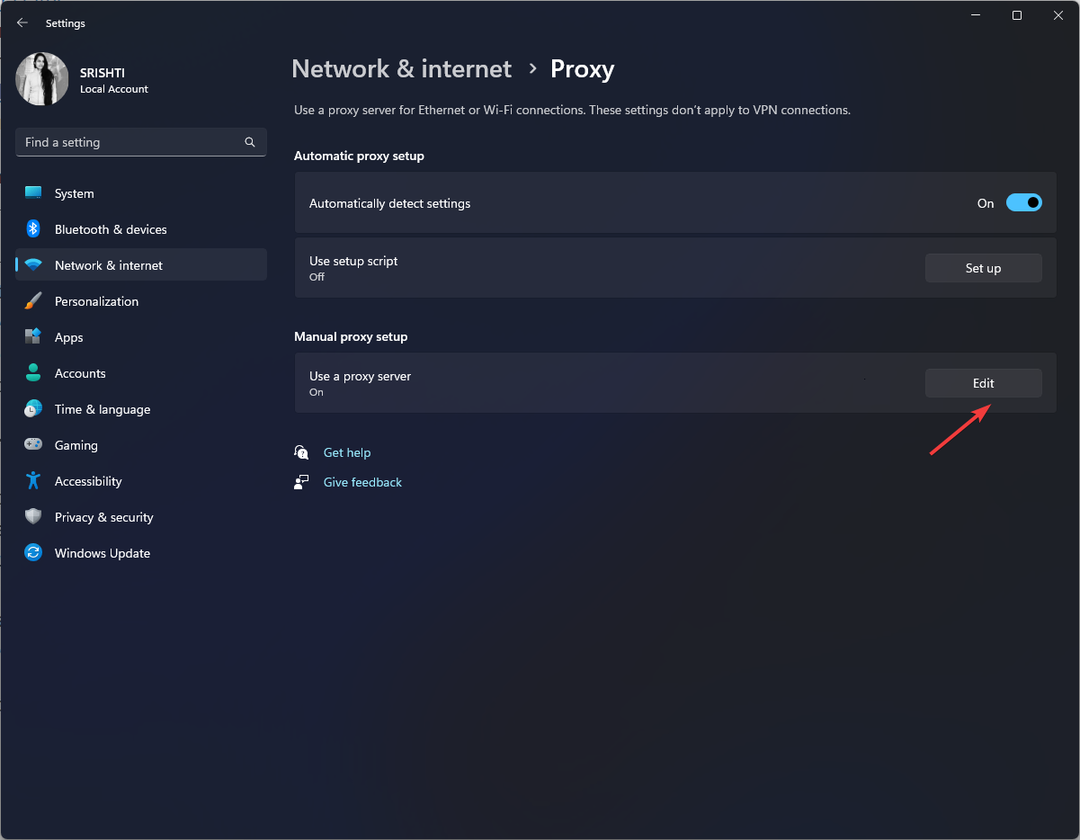
- על ערוך שרת פרוקסי חלון, כבה את המתג מתחת השתמש בשרת פרוקסי.
- נְקִישָׁה להציל.
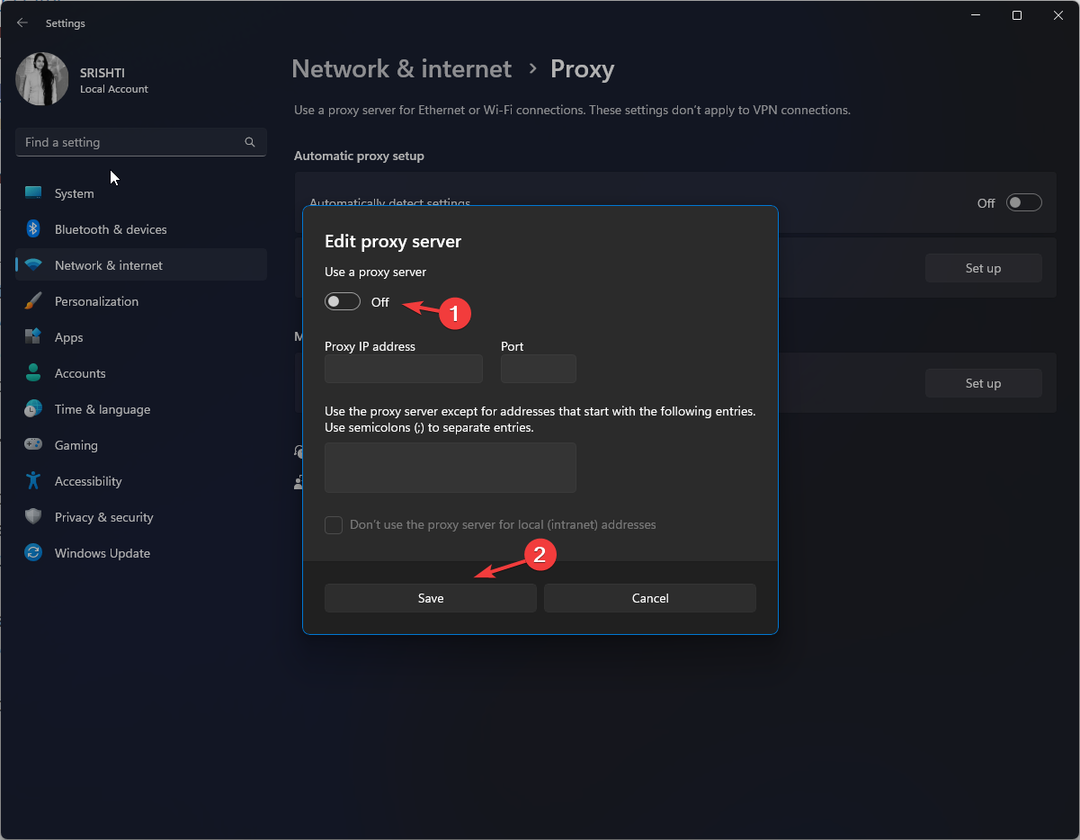
- כמו כן, להבטיח את הגדרות זיהוי אוטומטי האפשרות כבויה.
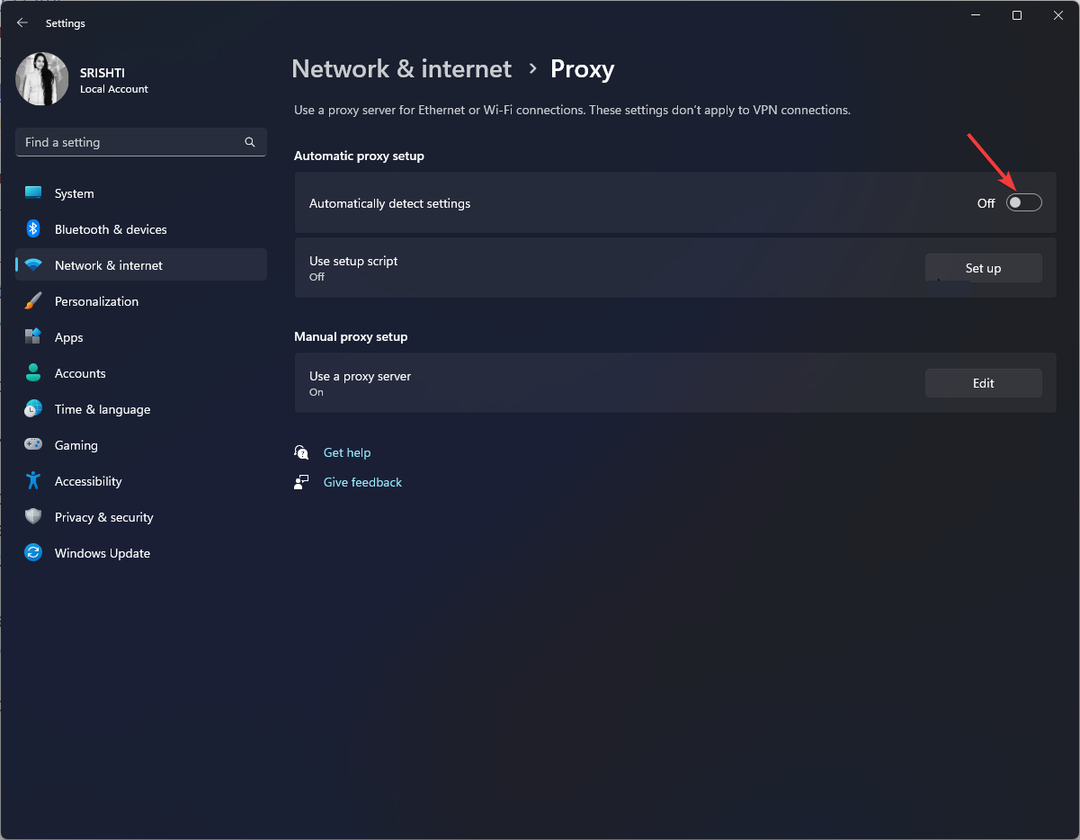
- לאחר שתסיים, סגור את חלון ההגדרות.
שלבים אלה יכבו את הגדרות ה-proxy ב-Windows שלך ויאפשרו למכשיר שלך להתחבר ישירות לאינטרנט מבלי לעבור דרך שרת proxy.
- מהו Qhsafetray.exe וכיצד לתקן את שגיאות היישום שלו?
- תיקון: חוויית Nvidia GeForce לא מצליחה לפתוח שיתוף
- NTLDR חסר: 5 דרכים לתקן את זה בבטחה
- מילון קינדל לא עובד? 4 דרכים לתקן את זה במהירות
3. נקה מטמון Discord ונתונים מקומיים
- סגור את מַחֲלוֹקֶת אפליקציה ולאחר מכן הקש חלונות + ר כדי לפתוח את לָרוּץ חַלוֹן.
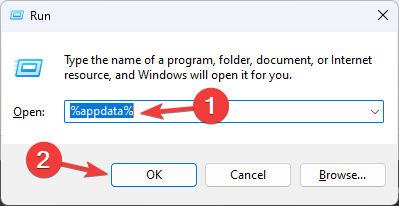
- סוּג %appdata% ולחץ בסדר כדי לפתוח את נתוני אפליקציה תיקייה.
- אתר את מַחֲלוֹקֶת תיקיה, בחר אותה ולחץ לִמְחוֹק.

- פתח את ה לָרוּץ קונסולה שוב, הקלד %localappdata%, ולחץ בסדר כדי לפתוח את מְקוֹמִי תיקייה.
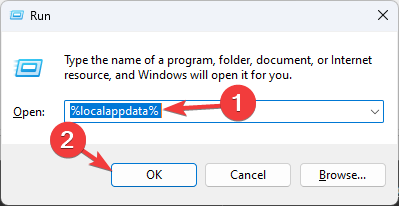
- חפש את ה מַחֲלוֹקֶת תיקיה, בחר אותה ולחץ על לִמְחוֹק לַחְצָן.

- הפעל מחדש את המחשב כדי לשמור את השינויים.
4. השבת את האצת החומרה
- הקש על חלונות סוג מפתח מַחֲלוֹקֶת, ולחץ לִפְתוֹחַ.
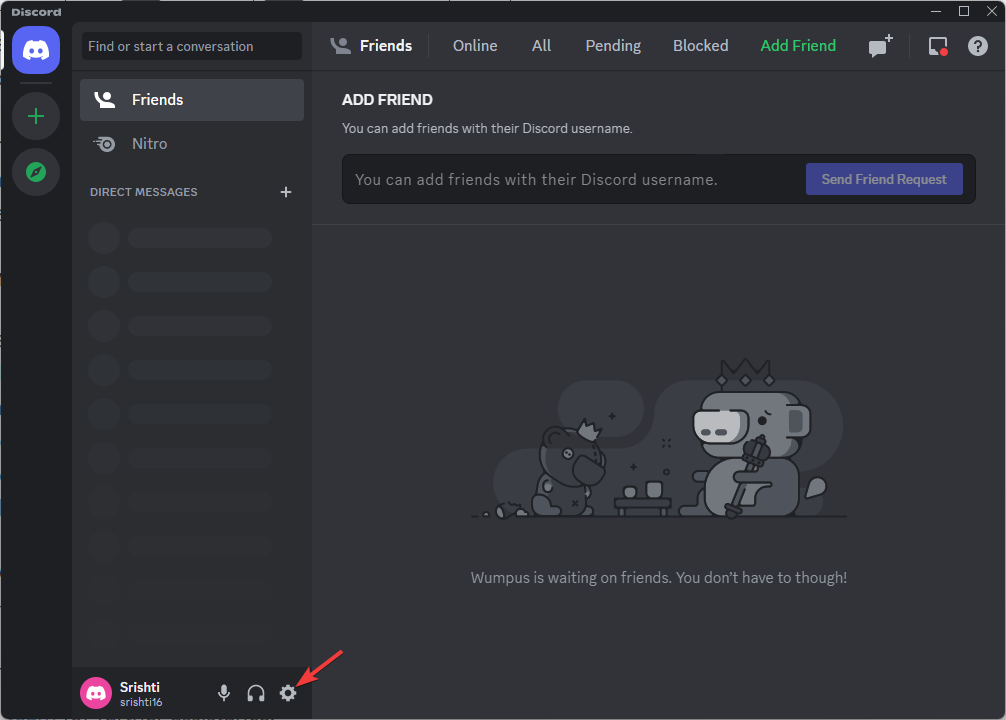
- לחץ על גלגל שיניים סמל ליד תמונת הפרופיל שלך כדי לפתוח הגדרות משתמש.
- תַחַת הגדרות אפליקציה, בחר מִתקַדֵם מהחלונית השמאלית.
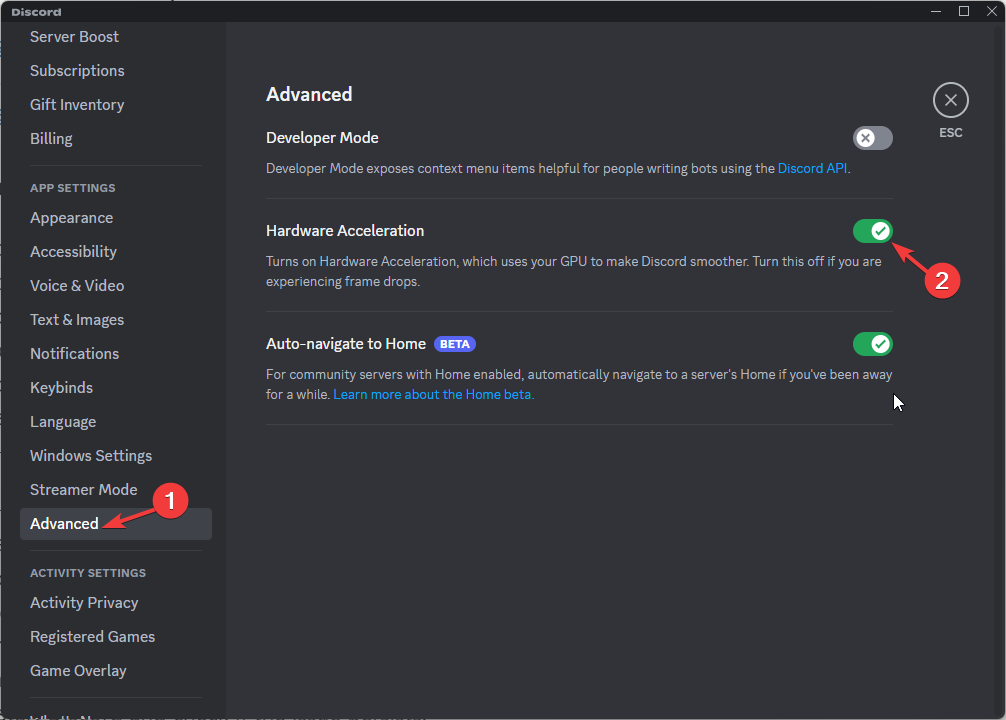
- גלול מטה אל מִתקַדֵם ולכבות את המתג עבור האצת חומרה.
- עַל שנה האצת חומרה, לחץ בסדר כדי לאשר.
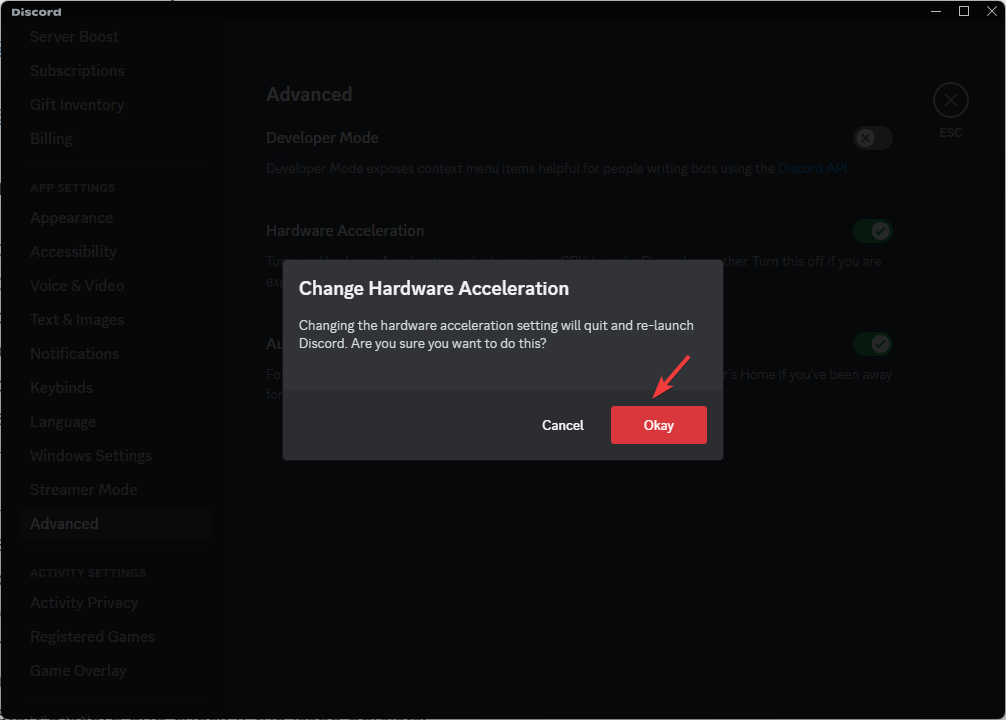
- הפעל מחדש את Discord ובדוק אם הבעיה נמשכת.
5. התקן מחדש את אפליקציית Discord
- הקש על חלונות סוג מפתח לוח בקרה, ולחץ לִפְתוֹחַ.
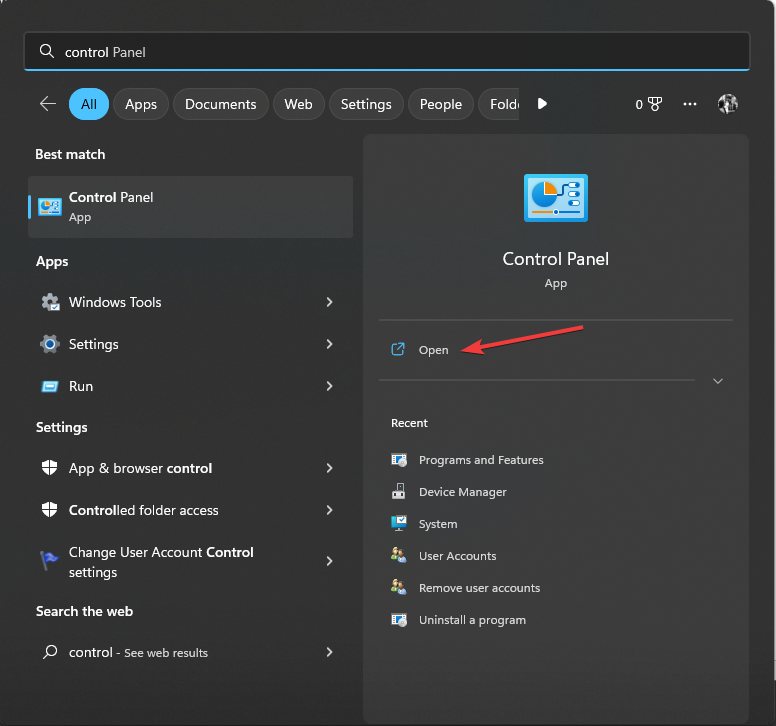
- בחר הצג לפי כפי ש קטגוריה ולחץ הסר התקנה של תוכנית.
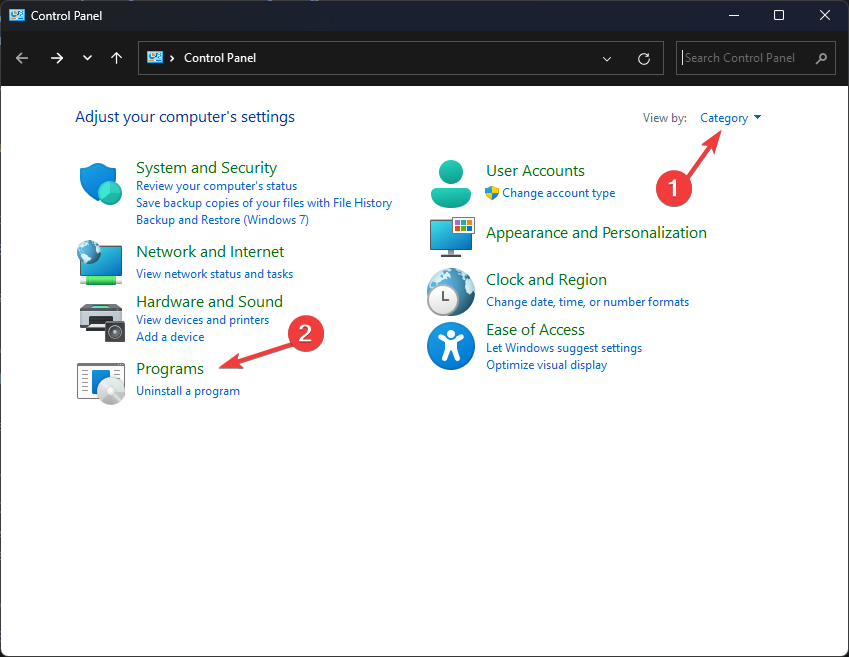
- על תוכניות ותכונות חלון, בחר מַחֲלוֹקֶת ולחץ הסר את ההתקנה.
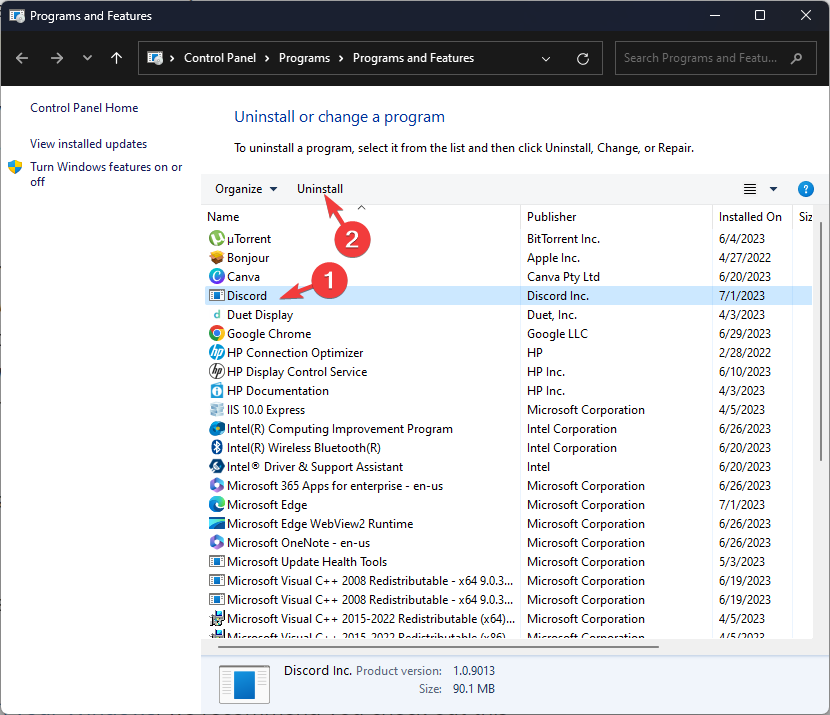
- לך ל האתר הרשמי של דיסקורד ולחץ הורד עבור Windows כדי להוריד את האפליקציה.
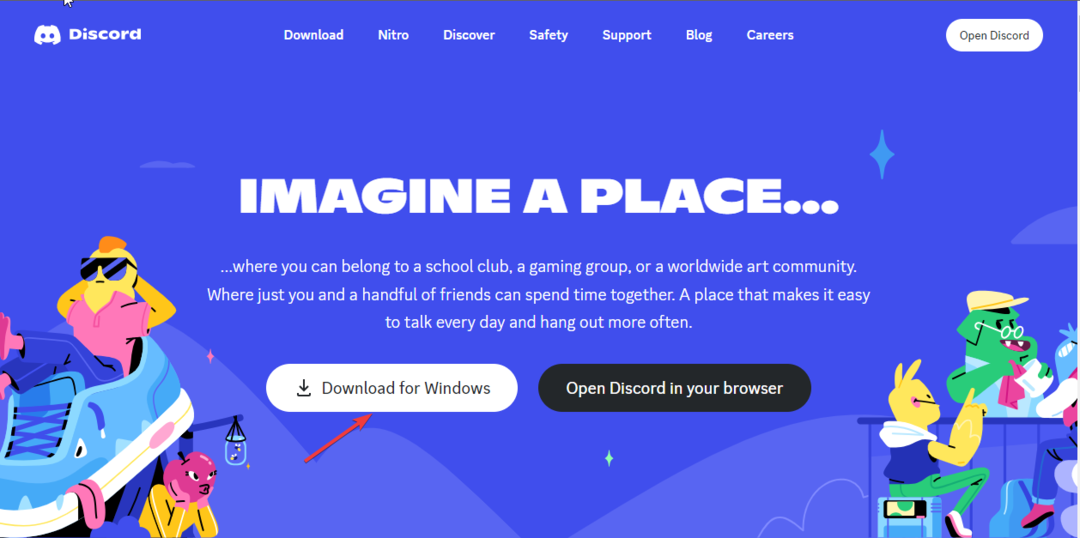
- לחץ פעמיים על הקובץ שהורד כדי להתחיל בהתקנה.
- עקוב אחר ההוראות שעל המסך כדי להשלים את התהליך.
על ידי ביצוע שלבים אלה, אתה אמור להיות מסוגל לפתור את הבעיה אינטראקציה זו נכשלה שגיאה בדיסקורד ותיהנה מתקשורת רציפה בדיסקורד.
אם שום דבר לא עבד בשבילך, זו יכולה להיות בעיה ספציפית לחשבון; אנו מייעצים לך צור קשר עם צוות התמיכה של Discord לסיוע נוסף.
אם אתה מתמודד עם בעיות כמו דיסקורד לא נפתח ב-Windows שלך, אנו ממליצים לך לעיין במדריך זה כדי למצוא פתרונות מהירים.
אנא אל תהסס לתת לנו כל מידע, טיפים והניסיון שלך עם הנושא בקטע ההערות למטה.
עדיין נתקלים בבעיות?
ממומן
אם ההצעות לעיל לא פתרו את הבעיה שלך, המחשב שלך עלול להיתקל בבעיות קשות יותר של Windows. אנו מציעים לבחור בפתרון הכל-באחד כמו Fortect כדי לתקן בעיות ביעילות. לאחר ההתקנה, פשוט לחץ על הצג ותקן לחצן ולאחר מכן לחץ התחל תיקון.
![אופס יש לך שגיאה נדירה במיוחד בדיסקורד [תיקון]](/f/1eb015a514a12e16258c5c0015b0be2b.jpg?width=300&height=460)

![תיקון מלא: אין שגיאת מסלול בדיסקורד [חיבור RTC]](/f/4b55b87ade2045499c9477d0b6906f74.png?width=300&height=460)